ホームページ >Java >&#&チュートリアル >Eclipseのインストールポップアップは英語で何と言うのでしょうか?
Eclipseのインストールポップアップは英語で何と言うのでしょうか?
- 下次还敢オリジナル
- 2024-05-05 18:30:59979ブラウズ
Eclipse の英語プロンプトの問題を解決するには: Eclipse 公式 Web サイトからバージョンと一致する中国語言語パッケージ (.zip ファイル) を入手します。言語パックを解凍し、Eclipse を起動します。メニュー バー ([ヘルプ] -> [新しいソフトウェアのインストール...]) から言語パック ディレクトリを追加します。 「利用可能なソフトウェア」リストから言語パックを選択し、「インストール」ボタンをクリックします。インストールが完了したら、Eclipse を再起動して中国語のインターフェイスを表示します。
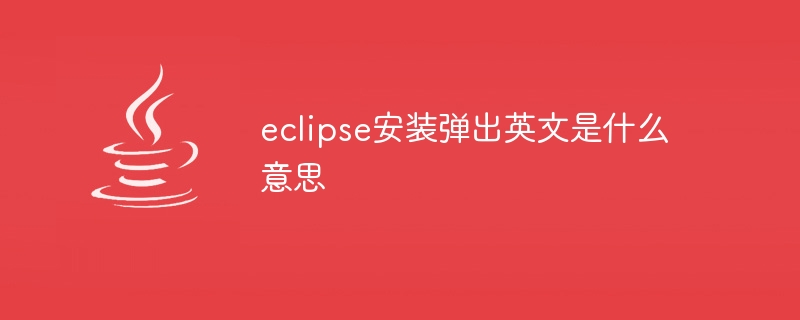
Eclipse のインストール時に英語のプロンプトが表示される
Eclipse のインストール時に英語のプロンプト ウィンドウが表示される場合があります上。これは、Eclipse インストール パッケージがデフォルトで英語版になっているためです。
解決方法:
-
中国語言語パックを入手:
Eclipse 公式 Web サイトから ([https:/ /www.eclipse .org/](https://www.eclipse.org/)) ご使用のバージョンに一致する中国語言語パック (.zip ファイル) をダウンロードします。 -
言語パックを抽出します:
ダウンロードした .zip ファイルをディレクトリに抽出します。 -
Eclipse の起動:
Eclipse アプリケーションを起動します。 -
言語パックのインストール:
Eclipse メニュー バーで、[ヘルプ] -> [新しいソフトウェアのインストール...] をクリックします。 -
言語パックの追加:
ポップアップ ウィンドウで、[追加...] ボタンをクリックします。- 名前: 名前を入力します (例: 「中国語言語パック」)
- 場所: 言語パックを抽出したディレクトリを選択します
- ##インストールする言語パックを選択します: [利用可能なソフトウェア] リストで、[言語パック] ノードを展開し、インストールする言語パックを選択します。
- 言語パックのインストール: [インストール]ボタンをクリックします。
- Eclipse の再起動: 言語パックのインストール後、Eclipse はアプリケーションを再起動するように求めるプロンプトを表示します。 「今すぐ再起動」ボタンをクリックします。
以上がEclipseのインストールポップアップは英語で何と言うのでしょうか?の詳細内容です。詳細については、PHP 中国語 Web サイトの他の関連記事を参照してください。
声明:
この記事の内容はネチズンが自主的に寄稿したものであり、著作権は原著者に帰属します。このサイトは、それに相当する法的責任を負いません。盗作または侵害の疑いのあるコンテンツを見つけた場合は、admin@php.cn までご連絡ください。
関連記事
続きを見る- Swing Timer と SwingWorker を使用して JLabel を継続的に更新するにはどうすればよいですか?
- コレクターを使用して Java 8 のネストされたオブジェクトを複数のキーでグループ化する方法
- 質問の形式を維持したまま、いくつかのタイトルのオプションを次に示します。 * Java を Python にシームレスに統合する方法: 適切なアプローチを選択するための包括的なガイド * Python による Java 呼び出し: どの方法か
- Spring Web アプリケーションの「ContextLoaderListener」を廃止する必要がありますか?
- Java リフレクションを使用してメソッドのパラメータ名と型を取得する方法

